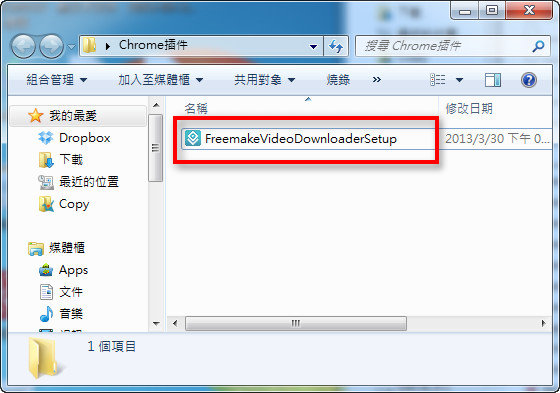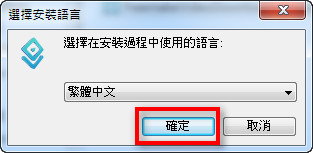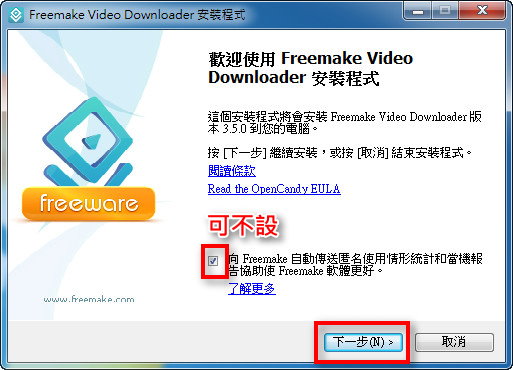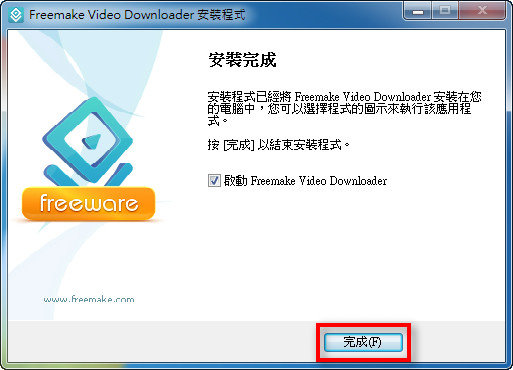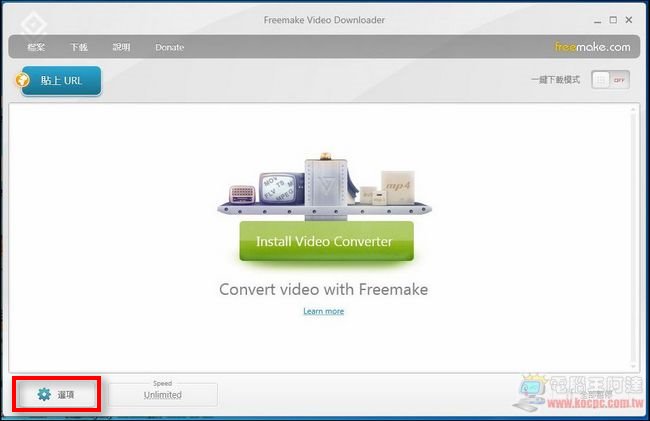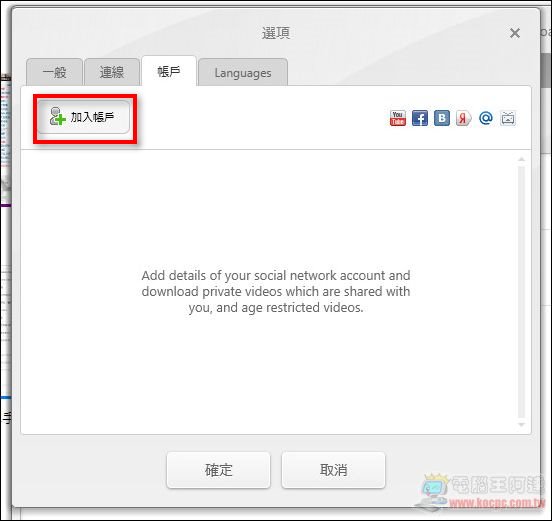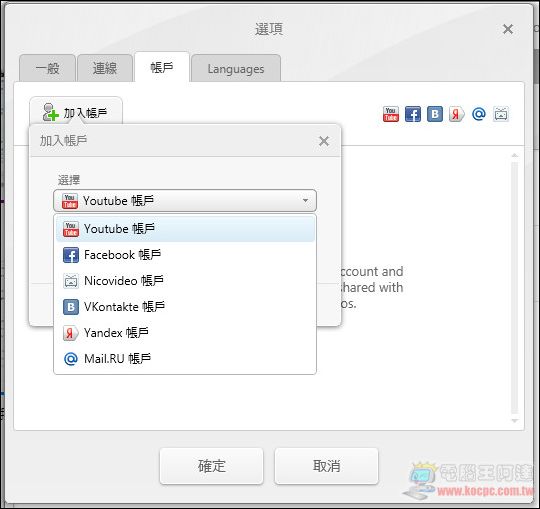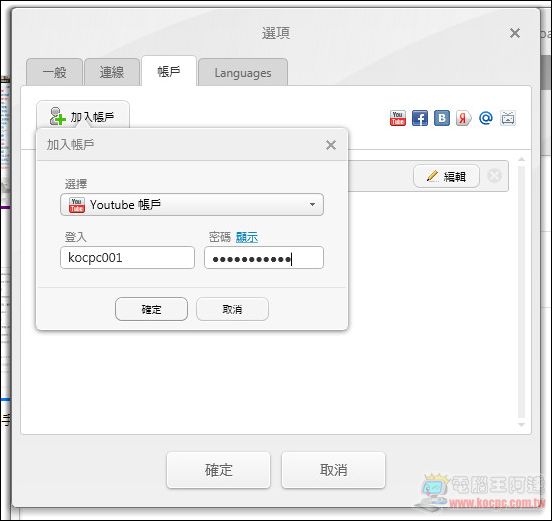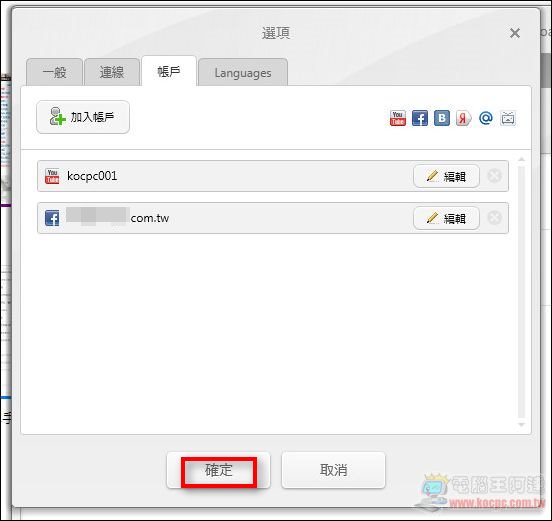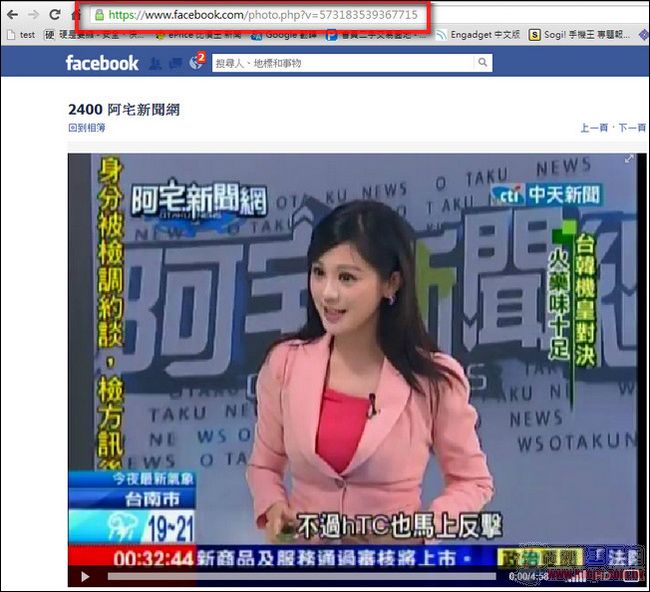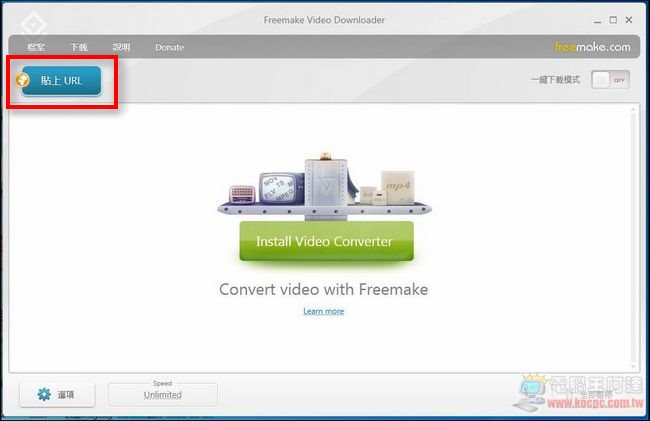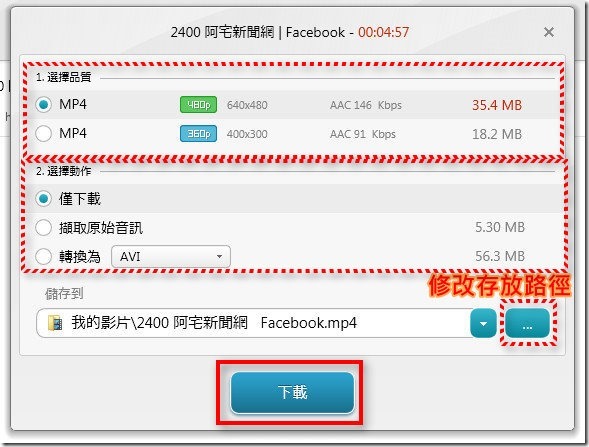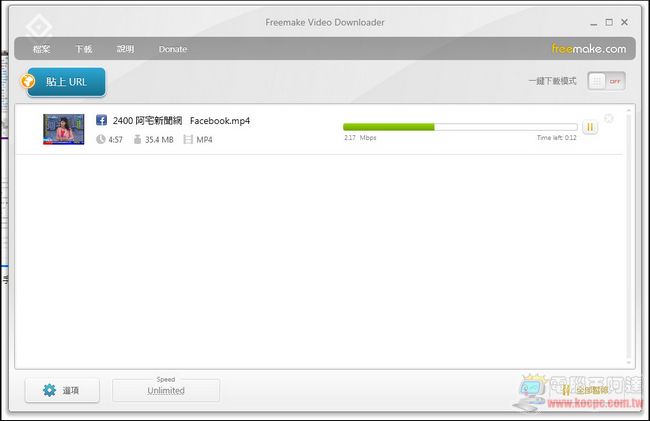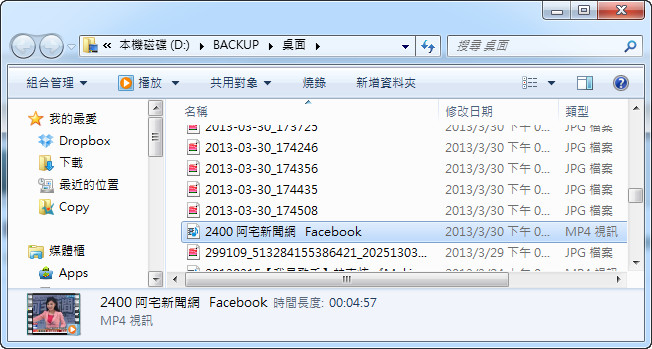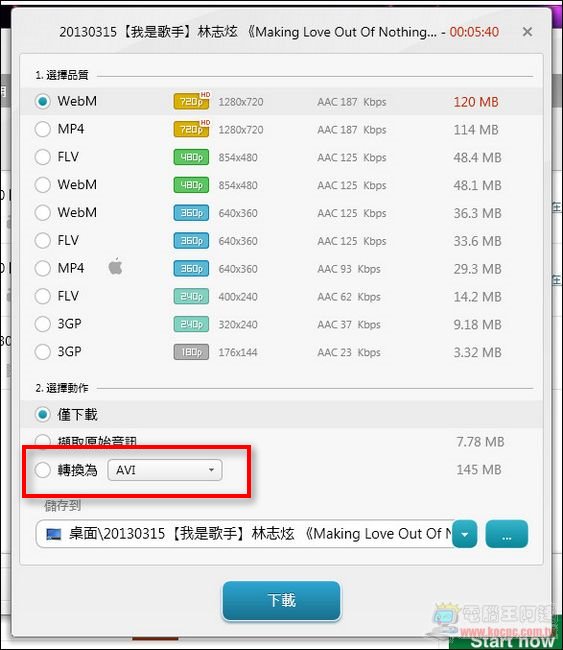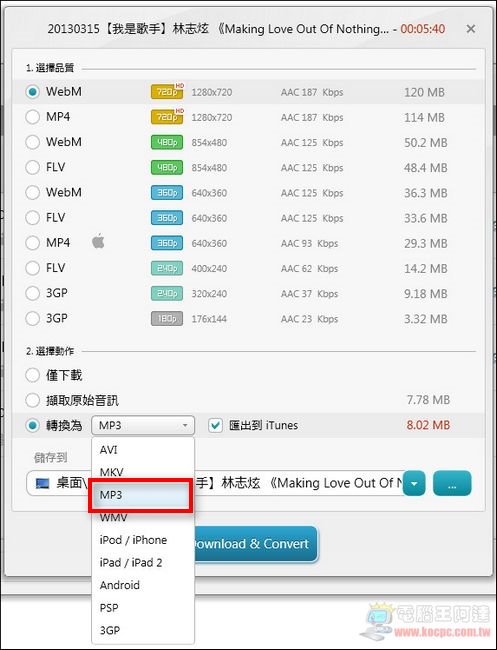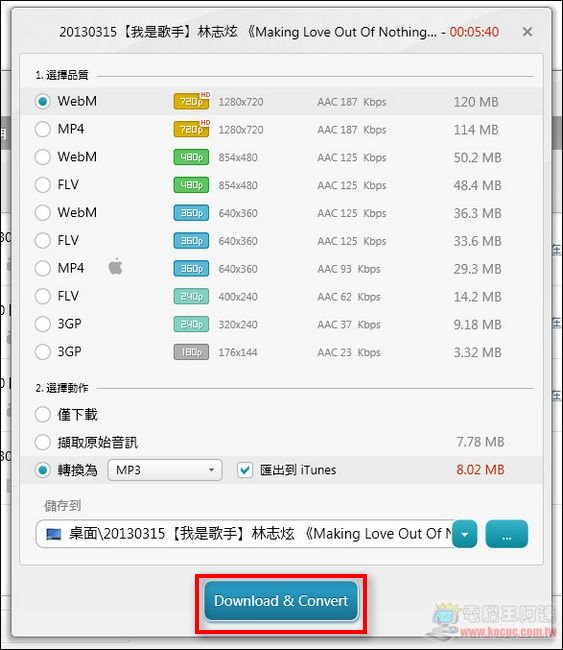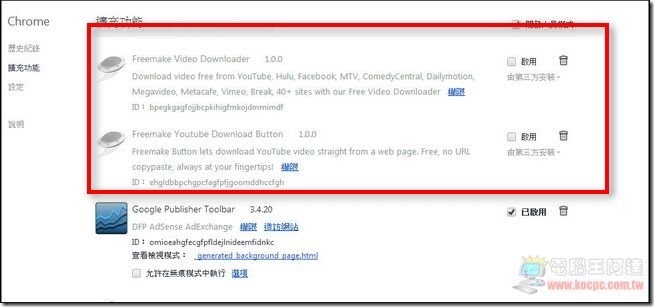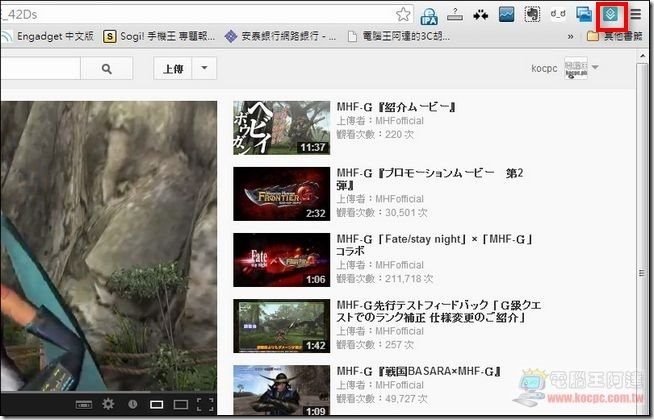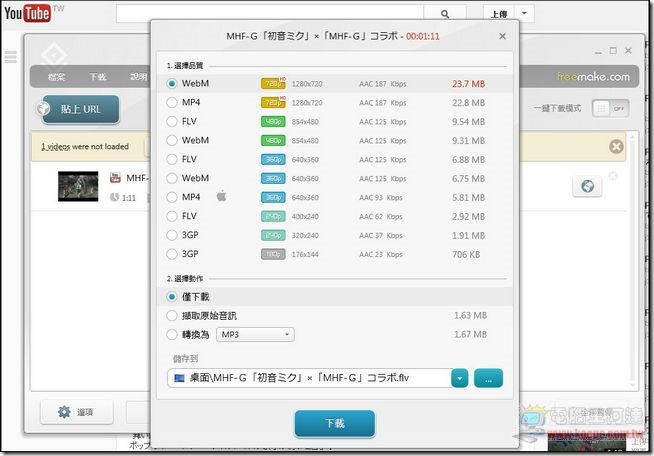阿達之前介紹了幾個不錯用的線上串流影片下載軟體,如「FastestTube」與「StreamTransport」都蠻不錯的,但他們一個只能抓YouTube影片,很可惜沒有真正全面性的串流影片下載軟體。最近阿達發現一個幾乎可以下載絕大部分影音網站影片的軟體「Freemake Video Downloader」,馬上寫一篇介紹推薦給大家。
下載與設定Freemake Video Downloader
首先請先到「Freemake Video Downloader」的官方網站(請點我),進入後點擊右上角的「Download」下載安裝檔:
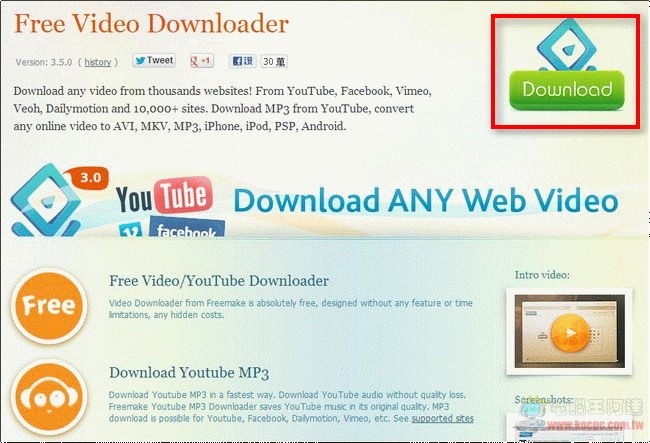
執行Download下來的的安裝檔:
語系選擇「繁體中文」後確定:
接下來依照自己的需求設定,一路安裝到最後:
安裝後執行「Freemake Video Downloader」,一開始阿達會建議大家先設定一些常用的帳號,因為有蠻多影片需要先登入才能下載,點擊左下的「選項」:
選擇「帳戶」—>「加入帳戶」:
設定常用的帳號,如Youtube與Facebook帳號,輸入帳號密碼後點擊「確定」:
Freemake Video Downloader影片下載實戰
只要在有串流影片的頁面網址複製下來,筆者測試過Facebook、YouTube、蘋果日報、Xvideos…等網站影片都可以下載:
接著執行「Freemake Video Downloader」,選擇「貼上URL」:
接下來就可以設定影片解析度與格式進行下載,如果只是單純的下載影片的話只要選擇品質、動作選擇「僅下載」,最後執行「下載」,影片就會被另存到指定目錄中:
下載的影片就可以開始播放了:
影片另存其他格式
Freemake Video Downloader本身也有轉檔功能,可將影片轉成MP3、iPhone、iPad、PSP、MKV、WMV、3GP…等各種格式,筆者以最近很紅的我是歌手的演唱曲為例,只要在「選擇動作」選項點選「轉換為…」:
接著就可以選擇轉換模式,在此筆者選擇「MP3」(如果選擇了其他影片格式,那麼時間會拖比較長):
▲如果選擇的是iPhone、iPad格式,那麼轉出來的檔案還會問你要不要直接匯入iTunes,直接同步後就可以在手機平板上收看,相當方便。
最後點選「Download & Convert」就可以直接將影片中的音訊檔抽出來變成MP3收聽,相當方便:
另外安裝「Freemake Video Downloader」後在Chrome的「擴充功能」(chrome://extensions/)裡面就可以看到「Freemake Video Downloader」外掛,啟用後就可以在有影片的頁面中直接點擊呼叫程式下載,不需要再複製網址:
點擊「Freemake Video Downloader」LOGO就可以下載影片,不用另外複製網址貼上:
如果您也有影片下載的需求,那「Freemake Video Downloader」是筆者使用至今覺得最好用也最全方位的選擇,推薦給大家。
下載Freemake Video Downloader請點我